如何安装CAD2024?
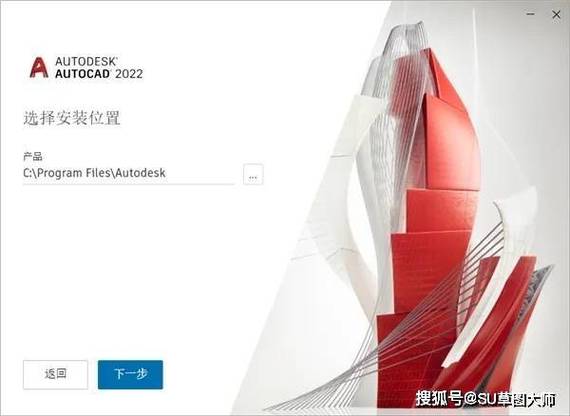
本文将详细介绍如何安装CAD2024,包括软件的准备、系统要求确认、安装步骤说明以及常见问题的解决方法,帮助您顺利完成CAD2024的安装。
在开始安装CAD2024之前,首先需要确保您的电脑满足**软件的系统要求**。通常情况下,CAD2024需要较高的硬件配置以保证其功能的正常运行。在进行安装前,请做好以下准备工作:### 系统要求确认- **操作系统**:检查您的电脑是否安装了支持CAD2024的操作系统版本。CAD2024通常兼容最新版本的 Windows 和 macOS。- **处理器**:建议使用多核处理器以提升软件运行速度。- **内存**:至少8 GB以上,若可能建议16 GB或更多,这样可以更好地支持大型项目的处理。- **显示适配器**:支持DirectX 12或更高版本的图形卡。- **磁盘空间**:确保有足够的可用磁盘空间,至少10 GB空间用于软件安装。### 下载和准备安装文件在确认系统符合要求后,下一步是获取**安装文件**。通常来说,CAD2024的安装文件可以通过官方网站下载。请确保您访问的是官方渠道,无论是直接下载还是通过邮件链接下载,都要防止受恶意软件的感染。在下载过程中,如果网速较慢,可以尝试更换为更稳定的网络。### 安装步骤1. **关闭不必要的程序**:在开始安装前,请关闭所有不必要的软件程序,以避免安装过程中出现冲突。 2. **双击安装文件**:找到下载好的CAD2024安装文件,双击该文件并允许其进行权限修改。这一步需要管理员权限,所以请确保您有相应的权限。 3. **选择安装目录**:在安装向导中,您可以选择默认路径或者自定义路径来安装软件。建议选择一个空间充足的分区。 4. **许可证协议**:仔细阅读CAD2024的许可证协议,并同意条款后继续安装。如果您不同意其中的任何条款,则无法继续安装。 5. **组件选择**:在某些情况下,安装程序会让您选择需要安装的额外插件或组件。请选择适合您需求的部分,或者安装全部推荐项。 6. **开始安装**:确认所有设置后,点击“安装”按钮,软件将开始安装。这个过程可能需要几分钟到几十分钟不等,取决于您的电脑配置。 7. **安装完成**:当安装完成后,安装向导会提示您,接下来可以进行一些初始设置。### 初始设置和激活- **启动软件**:点击CAD2024图标启动软件。首次启动时可能会要求你输入**序列号**和**产品密钥**,这些信息一般会在购买软件时提供。 - **更新和补丁**:首次启动后,建议检查是否有可用的更新或补丁,因为这样可以解决已知的问题并提高软件性能。- **界面设置**:根据自己的喜好设置用户界面,例如工具栏布局、快捷键等等,以便提高工作效率。### 常见问题及解决方案在安装过程中可能遇到一些**常见问题**,以下是一些解决方案:- **安装失败**:检查是否有权限问题,或者磁盘空间是否不足,重新启动电脑后重试安装。- **无法启动**:确认显卡驱动已更新至最新版本,或者尝试用兼容模式运行。- **激活问题**:确保输入的信息准确无误,并检查网络连接是否正常。总结而言,安装CAD2024涉及多个环节,从确认系统要求到最终的激活。如果按照本文所述步骤进行操作,相信您能够成功安装并使用该软件。在使用过程中,如遇到更多技术问题,也建议访问软件官方网站获取进一步支持。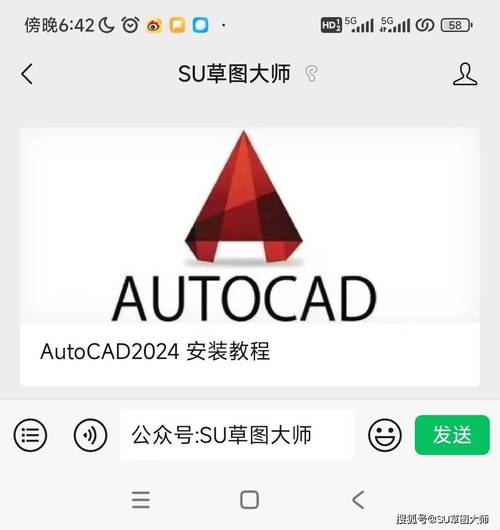
BIM技术是未来的趋势,学习、了解掌握更多BIM前言技术是大势所趋,欢迎更多BIMer加入BIM中文网大家庭(http://www.wanbim.com),一起共同探讨学习BIM技术,了解BIM应用!
相关培训